Chvíli mi trvalo, než jsem na to přišel, a tak jsem si řekl, že se podělím o to, jak „vypálit“ vaše titulky do videa pomocí Final Cut Pro X.
Ano, můžete tam sedět a vytvářet názvy pro každý titulek, ale proč trávit všechen ten čas tam, kde existuje snadný automatizovaný způsob!
Pokud s přidáváním titulků ke svým videím teprve začínáte, budete potřebovat soubor s titulky. Používám rev.com k automatickému vytváření titulků pro svá videa. Stojí pouze 1 $/min a jejich doba zpracování je obvykle několik hodin!
Pokud se chcete dozvědět více o nákupu titulků, podívejte se na moje video na YouTube.
Většina platforem podporuje titulky, jako je YouTube a Facebook. Což vám umožní nahrát titulky s videem, což uživatelům usnadní jejich zapnutí. Instagram například nepodporuje skryté titulky, takže tato metoda je skvělá pro vkládání titulků přímo do videa. Tomu se říká „vypálení“ titulků do videa. Tímto způsobem jsou vykresleny nad videem, nikoli v samostatném souboru.
Postup vypálení titulků do videa v FCPX
Nejprve budete potřebovat soubor s titulky. Jak jsem řekl výše, používám Rev.com k jejich výrobě. Níže je obrazovka exportu Rev, která vám umožní stáhnout soubor .srt.
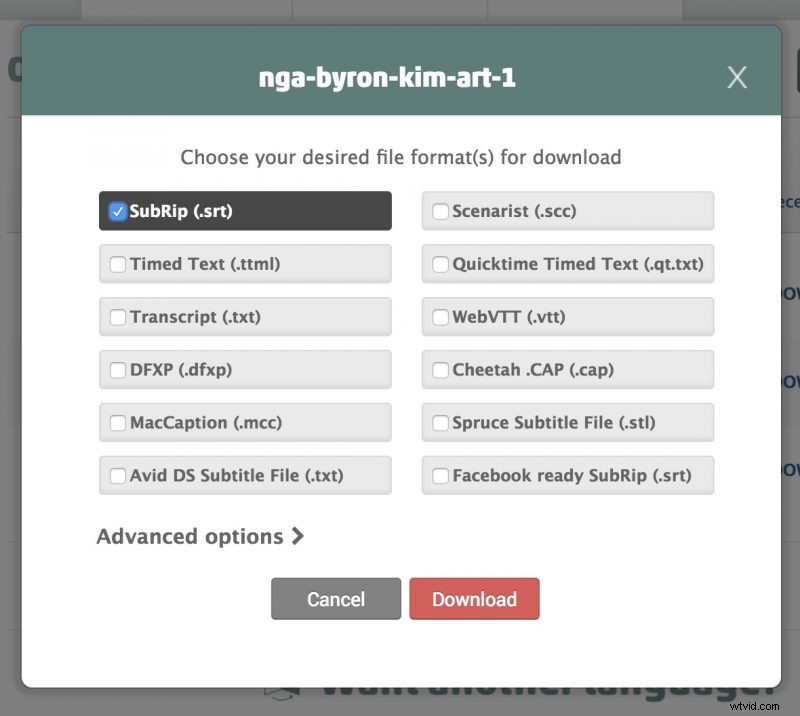
Tuto bezplatnou aplikaci budeme používat ke generování titulků pro FCPX. X-Title Importer (je trochu těžké najít tlačítko stahování, ale když se posunete dolů, zobrazí se „Stáhnout XTI pro MacOS“)
Zpočátku mě tato aplikace zmátla, ale je docela jednoduchá.
Nejprve uvidíte „Možnosti časování“, nezapomeňte vybrat snímkovou frekvenci ve volbě „Interpret source FPS“.
Poté zaškrtněte políčko „Použít šablonu“ a vyberete šablonu (vyberte tu správnou pro svou snímkovou frekvenci, aby byla sestava titulků).
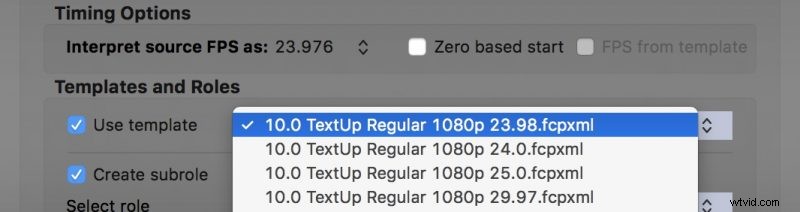
Pak je zde několik možností tématických úprav pro vaše titulky. Tyto jsou důležité, protože jakmile se styl ve videu objeví, nebudete moci snadno změnit.
Zjistil jsem, zda jste nastavili velikost na 64 a vypněte „automaticky“ vytvoří velké titulky u videa s rozlišením 1080p, které je ideální pro sledování na Instagramu.
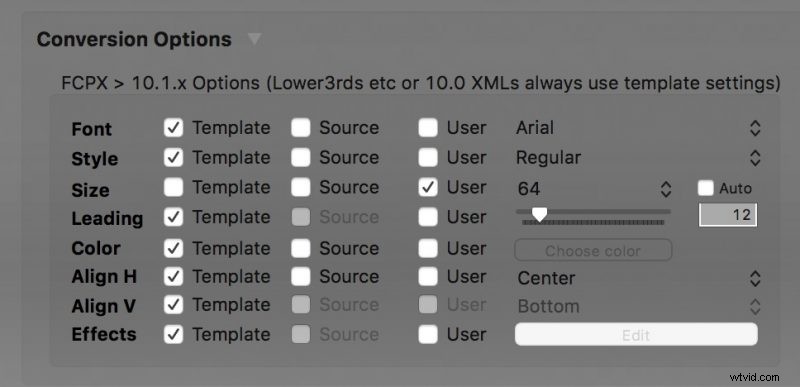
Jakmile nastavíte vše, můžete kliknout na „vybrat soubor a převést“ ve spodní části. To vám umožní vybrat soubor s titulky (.srt) a zkontrolovat titulky.
První titulek, který přidává, je poděkování importérovi X-Title, ale zjistil jsem, že jej můžete jednoduše vymazat a poté kliknout na „Uložit FCPXML“
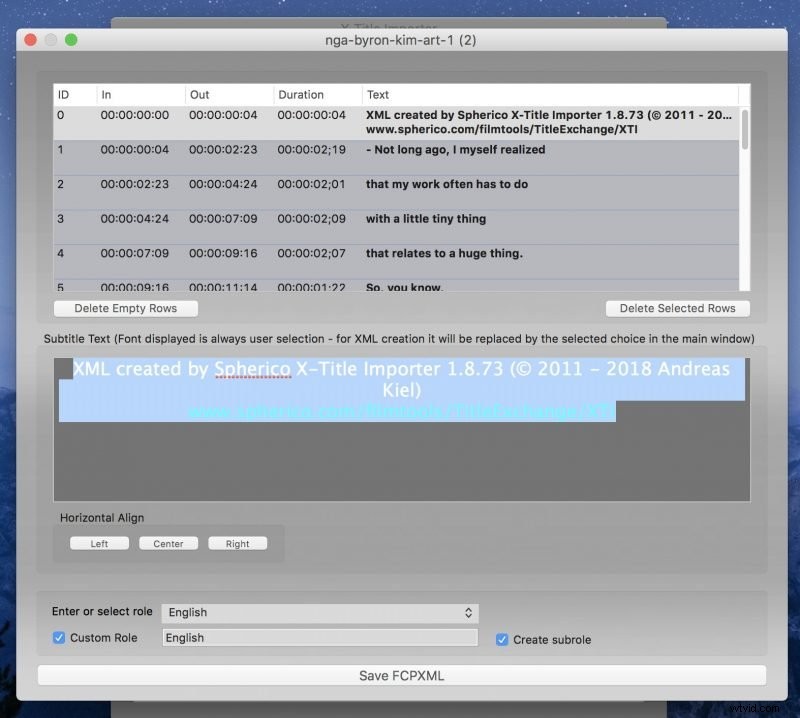
Jakmile budete mít svůj nový soubor FCPXML, otevřete jej v FCPX. Mělo by to vypadat nějak jako níže. Nyní můžete svůj záznam přetáhnout do FCPX pod titulky a zjistíte, že máte správně načasované titulky jako titulky u svého videa. Vrstvu můžete také zkopírovat do původního projektu.
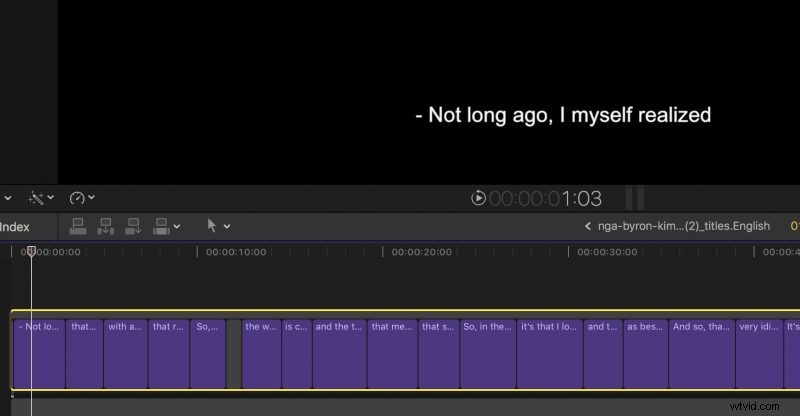
Pak stačí exportovat svůj projekt a máte nad videem titulky! Pokud se vám styl nelíbí, můžete se vrátit do importéru X-Title a změnit nastavení a zkusit to znovu.
Další styly s DH_SubtitleX
Existují také pluginy, které jsou kompatibilní s X-Title Importer. Například používám „DH_SubtitleX“, který přidává jiný styl k titulkům generovaným XTI. Jakmile nainstalujete DH_SubtitleX, zobrazí se pod šablonami v XTI. DH_SubtitleX stál kolem 30 $, ale myslím, že to stojí za to, pokud plánujete vypálit titulky k mnoha videím.
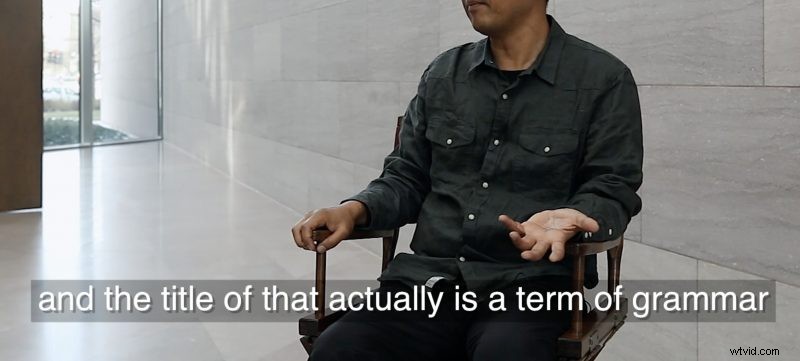
Děkujeme, že nás sledujete! dejte mi vědět, pokud máte nějaké dotazy, v komentářích níže.
Pokud byste ode mě chtěli vidět více, přihlaste se k odběru mého YouTube, kde sdílím tipy na fotky, cestování a videa.
